CAD如何输入多行文字?
溜溜自学 室内设计 2022-10-24 浏览:652
大家好,我是小溜,不同的CAD图纸上,都会发现图纸上边有着标注。虽然标注的有所不同,但其中就以尺寸标注、文字标注最多。内容多的话,还需要输入多行文字,那么CAD如何输入多行文字?一起来了解一下吧!
图文不详细?可以点击观看【CAD免费视频教程】
工具/软件
硬件型号:小米 RedmiBookPro 14
系统版本:Windows7
所需软件:CAD2007
方法/步骤
第1步
打开CAD软件主界面如图所示。
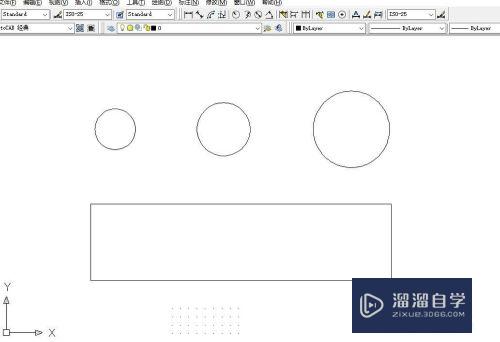
第2步
选择左侧下方大A图标,指定第一端点,再指定对角点,如图所示。
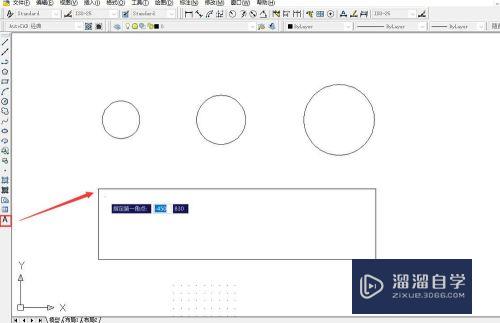
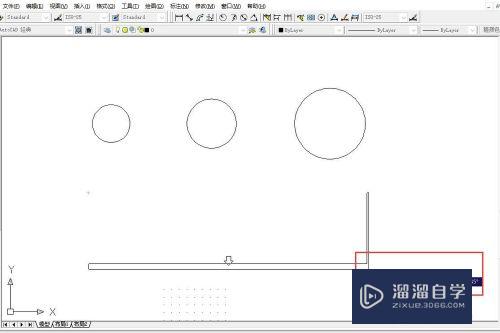
第3步
在文字框里输入文字,按回车可以多行输入,最后确定退出编辑区域,如图所示。

第4步
刚才输入的文字过小,双击文字,全选,将字体大小修改为48,再确定退出编辑,如图所示。
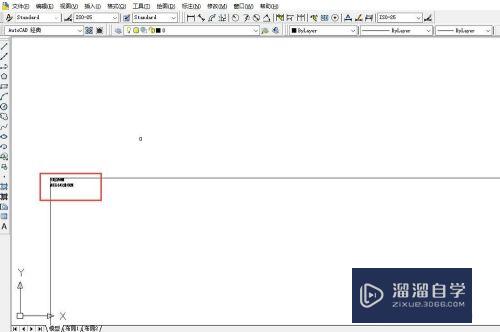
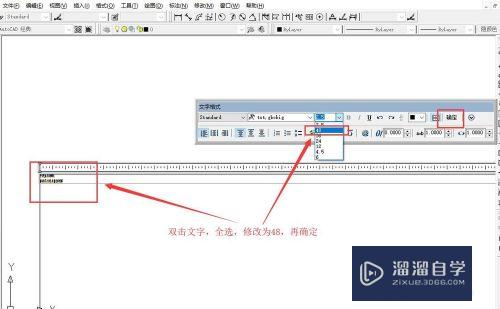
第5步
字体修改为48后的效果如图所示。按照相同方法可以进行多次修改。
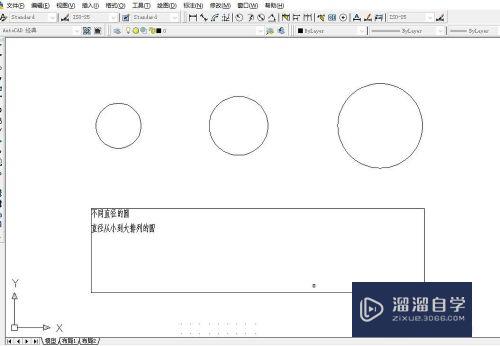
注意/提示
好啦,本次关于“CAD如何输入多行文字?”的内容就分享到这里了,跟着教程步骤操作是不是超级简单呢?更多关于软件使用的小技巧,欢迎关注小溜哦!
相关文章
距结束 04 天 19 : 21 : 23
距结束 00 天 07 : 21 : 23
首页










